Werbung
Die meisten PC-Benutzer müssen ihr BIOS nie aktualisieren. Schließlich wird die PC-Leistung von Ihrer BIOS-Version häufig nicht beeinflusst. Warum sollten Sie? Zwei Wörter: fortgesetzte Stabilität.
Ein veraltetes BIOS kann die PC-Leistung einschränken, die PC-Stabilität verringern, die Übertaktungseinstellungen beeinträchtigen und mit bestimmten Geräten nicht kompatibel sein. Wenn die meisten PC-Benutzer mit Problemen konfrontiert werden, versuchen sie alles in diesem Buch, ohne zu bemerken, dass ihre Probleme auf einem veralteten BIOS beruhen. Die allgemeine Empfehlung lautet: Es geht Ihnen gut, bis Sie Probleme mit der Hardwarekompatibilität bemerken.
Hier zeigen wir Ihnen, wie Sie Ihr UEFI-BIOS sicher aktualisieren können.
Was ist ein UEFI-BIOS?
Das BIOS (Basic Input / Output System) fungiert als eine Art Auslöser, der Ihre Hardware überprüft und aktiviert. Es diktiert auch Boot-Geräte, CPU-Boost-Software, Übertaktungseinstellungen Der Anfängerleitfaden zum CPU-ÜbertaktenÜbertakten ist eine Kunst, aber keine Magie. Hier zeigen wir Ihnen, wie das Übertakten funktioniert, und führen Sie Schritt für Schritt durch, um die Leistung Ihrer CPU sicher zu steigern. Weiterlesen und mehrere andere Parameter.
Es ist auch dafür verantwortlich, Ihre Hardwarekomponenten wie Festplatte und GPU über eine Sequenz namens POST (Power-On Self-Test) zu testen. Die meisten sind mit dem BIOS durch Probleme im Zusammenhang mit der Hardwareverbindung vertraut. Beispielsweise sendet Ihr BIOS einen Fehler an Ihren Bildschirm, wenn die SATA-Verbindung der Festplatte getrennt ist.
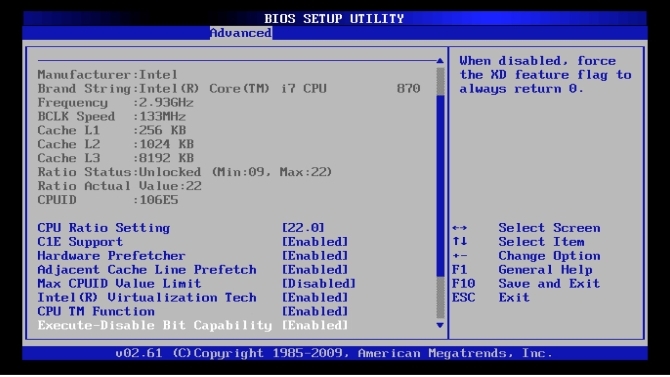
EIN UEFI (United Extensible Firmware Interface) BIOS ist die modernere Form des BIOS. Das UEFI-BIOS teilt viele ähnliche Funktionen mit der alten Schule - oft genannt Erbe - BIOS-Versionen. Die größte Innovation im UEFI-BIOS ist die anklickbare und zugänglichere Benutzeroberfläche.
Das UEFI-BIOS bietet außerdem großartige zusätzliche Funktionen wie Hardwareüberwachung, bequemeren Zugriff auf das Übertakten, Übertaktungsprofile und einfachere Flash-Funktionen. Beachten Sie den Unterschied zwischen dem obigen BIOS und dem neueren MSI. Klicken Sie unten auf BIOS 4.
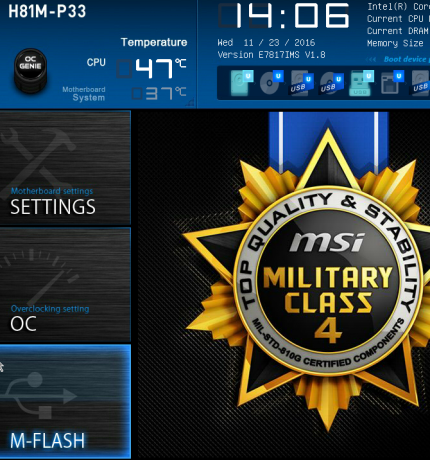
Das Aufkommen von UEFI-BIOS Entdecken Sie Ihr BIOS und erfahren Sie, wie Sie das Beste daraus machenWas zum Teufel ist das BIOS überhaupt? Ist es wirklich so wichtig zu wissen? Wir denken schon und zum Glück ist es ziemlich einfach. Lassen Sie sich vorstellen. Weiterlesen Versionen machten massiven (> 2,2 TB) Speichersystemen Platz, die im Legacy-BIOS nicht funktionieren würden. Es ermöglicht auch Pre-Boot-Umgebungen, die bei Bedarf verwendet werden können, um Dateien zu verschieben, Probleme zu diagnostizieren und sogar im Internet zu surfen, ohne dass ein Betriebssystem erforderlich ist.
Jede BIOS-Version hängt von der Marke und dem Modell des Motherboards ab. Einige ältere Motherboards erlauben kein UEFI-BIOS, während neuere Motherboards dies zulassen. Der Vorgang zum Aktualisieren Ihres BIOS ist jedoch im Allgemeinen der gleiche.
Finden Ihrer UEFI-BIOS-Version
BIOS-Versionen können sich von einer zur anderen unterscheiden, wenn auch selten sehr. Das Aktualisieren Ihrer BIOS-Version oder das Installieren einer früheren Version kann verschiedene Funktionen ermöglichen. Es wird empfohlen, die neuesten Versionen aller Software, einschließlich Ihres BIOS, zu installieren, um maximale Kompatibilität und Schutz zu gewährleisten.
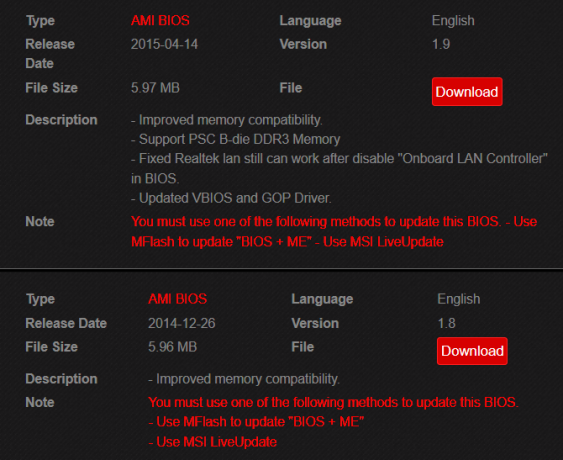
Sie können auf Ihre verfügbaren BIOS-Versionen zugreifen, indem Sie unter Ihrem Motherboard-Modell suchen. Sie finden den Modellnamen und die Nummer Ihres Motherboards über Ihre Eingabeaufforderung. Drücken Sie, um die Eingabeaufforderung zu öffnen Windows-Taste + R., was das Run-Fenster öffnet. Geben Sie hier ein cmd und klicken Sie auf okay. Geben Sie nun Folgendes in Ihre Eingabeaufforderung ein:
wmic baseboard erhalten Produkt, HerstellerDie Marke und das Modell Ihres Motherboards sollten in Ihrem erscheinen Eingabeaufforderung 15 CMD-Befehle (Windows Command Prompt), die Sie kennen müssenDie Eingabeaufforderung ist immer noch ein leistungsstarkes Windows-Tool. Hier sind die nützlichsten CMD-Befehle, die jeder Windows-Benutzer kennen muss. Weiterlesen . Google diese Informationen mit dem hinzugefügten Bios Tag, um Ihre BIOS-Versionen zum Herunterladen zu finden. Möglicherweise müssen Sie unter a nach BIOS-Downloads suchen Unterstützung Kategorie.
Überlegen Sie genau, welche Version Ihres BIOS Sie verwenden möchten. Wenn Sie Ihre BIOS-Version überprüfen möchten, öffnen Sie die Eingabeaufforderung erneut und geben Sie Folgendes ein:
SysteminformationenDas BIOS-Version erscheint neben dem jeweiligen Parameter in der Liste.
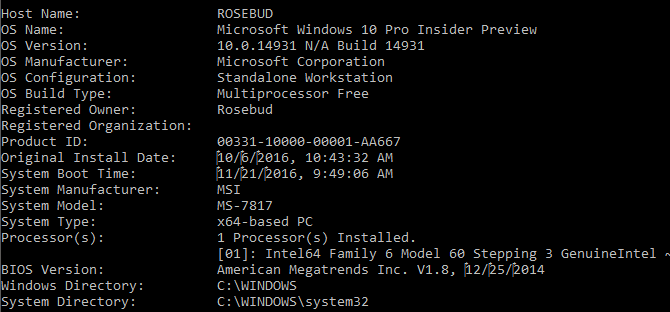
Ich habe derzeit Version 1.8 auf meinem PC installiert. Nach weiteren Recherchen stellte ich fest, dass die neueste Version 1.9 ist. Ich werde meine aktuelle Version auf diese neue Version aktualisieren.
BIOS-Dateien
UEFI-BIOS-Updates bestehen aus zwei Hauptdateien:
- Eine TXT-Datei, in der die spezifischen Upgrades dieser BIOS-Version aufgeführt sind.
- Die eigentliche EXE-Datei für Ihr BIOS-Upgrade. Lesen Sie die Textdatei vor dem Aktualisieren.
Sie werden feststellen, dass Sie die EXE-Datei nicht wie eine normale ausführbare Datei öffnen können. Anstatt es zu installieren, muss die Datei geflasht werden. Das Flashen eines Geräts bedeutet, dass die Software von einem Laufwerk gelöscht wird, um eine andere Version derselben Software zu installieren. Der Prozess leitet seinen Namen von der Verwendung von BIOS ab Flash statt mechanischer Erinnerung NAND und eMMC: Alles, was Sie über Flash-Speicher wissen müssenDie Welt wäre ein trauriger Ort ohne Flash-Speicher. Aber wie viel über Flash-Speicher verstehen Sie wirklich? Hier sind die wichtigsten Informationen, die Sie wissen sollten, um fundierte Einkäufe zu tätigen! Weiterlesen .
Da Sie Ihr BIOS flashen, anstatt es zu aktualisieren, kann ein unerwartetes Herunterfahren schwerwiegende Folgen haben und Ihren PC unbrauchbar machen. Stellen Sie sicher, dass Ihr USB- und Netzteil sicher ist, bevor Sie fortfahren. Wenn der Prozess gestört ist, kann das BIOS aufgrund der Art seines Prozesses nicht auf eine frühere Version zurückgreifen. Aus diesem Grund lassen sich viele Benutzer von BIOS-Updates einschüchtern, obwohl dies ein einfacher Vorgang ist.
Flashen Ihres UEFI-BIOS
Es ist am besten, das BIOS nicht in der normalen Betriebssystemumgebung zu installieren. Sie müssen Ihre Dateien entpacken und aus Ihrem BIOS-Ordner in das Stammverzeichnis (äußerste) eines Speichergeräts wie eines Flash-Laufwerks verschieben. Wenn Sie Ihre Dateien im Stammordner Ihres USB-Laufwerks gespeichert haben, schließen Sie sie an Ihren Computer an und starten Sie den PC neu. Nachher, Geben Sie Ihr BIOS ein So rufen Sie das BIOS unter Windows 10 (und älteren Versionen) aufUm in das BIOS zu gelangen, drücken Sie normalerweise zum richtigen Zeitpunkt eine bestimmte Taste. So rufen Sie das BIOS unter Windows 10 auf. Weiterlesen und suchen Sie die Flash-Option.
Navigieren Sie zu M-Flash (oder das Äquivalent Ihres BIOS).
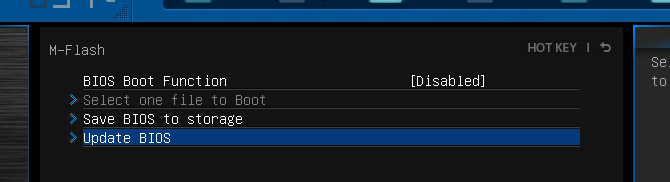
Im obigen Fall gibt es zwei Kategorien: BIOS und BIOS + ME. ME (Management Engine) - speziell die Intel Management Engine - steuert die Hardware-Monitor 13 Windows-Diagnosetools zum Überprüfen des Zustands Ihres PCsVerwenden Sie diese Computerdiagnosetools, um eine PC-Integritätsprüfung durchzuführen und Probleme zu beheben. Einige unterstützen insbesondere die Windows 10-Diagnose. Weiterlesen und anklickbare Umgebung, die Sie in Ihrem UEFI-BIOS sehen.
Oft enthält Ihr BIOS-Download sowohl Ihre BIOS- als auch ME-Dateien, sodass Sie beide nicht manuell installieren müssen. Tatsächlich erfordern die meisten BIOS-Versionen, dass Sie es als BIOS und ME installieren, um sicherzustellen, dass die Management Engine mit dem BIOS kompatibel ist.

M-Flash fordert Sie auf, Ihre BIOS-Datei zu laden. Suchen Sie Ihre Datei im USB-Stammordner und starten Sie den Vorgang.
Warnung: Stellen Sie sicher, dass Sie während dieses Vorgangs nicht die Stromversorgung Ihres PCs verlieren. Da Ihr BIOS für das Laden der Startreihenfolge verantwortlich ist, kann ein unerwartetes Herunterfahren während eines BIOS-Flashs Ihren PC unbrauchbar machen. Stellen Sie sicher, dass Ihr PC fest an die Energieversorgung angeschlossen ist, bevor Sie Ihr BIOS-Update durchführen.
Erneutes Überprüfen der BIOS-Version
Ihr BIOS-Update erfordert möglicherweise mehrere Neustarts für das BIOS und ME. Warten Sie also, bis der gesamte Vorgang abgeschlossen ist. Geben Sie dann Ihr BIOS erneut ein oder überprüfen Sie Ihre BIOS-Version mithilfe der Eingabeaufforderungsmethode. Sie sollten Ihre neu aktualisierte BIOS-Version oben auf dem Bildschirm sehen können.
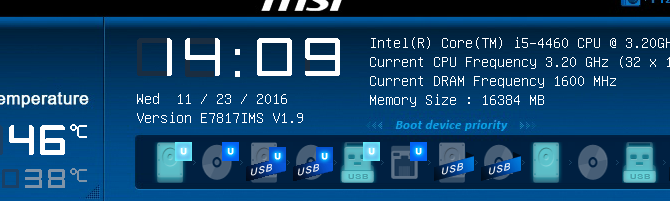
Das ist es! Das Aktualisieren Ihres BIOS ist mit einem gewissen Tabu verbunden, sofern dies nicht unbedingt erforderlich ist. Der Vorgang ist jedoch einfach, schmerzlos und kann verhindern, dass in Zukunft mehrere PC-Probleme auftreten.
Mit dem neuen BIOS!
Selbst eingefleischte PC-Benutzer verzichten häufig auf die Aktualisierung ihres BIOS. Das ist in Ordnung, bis etwas schief geht und Sie aufgrund eines veralteten BIOS Probleme haben. Verhindern Sie dies, indem Sie jetzt Ihr BIOS aktualisieren!
Möchten Sie noch mehr BIOS-Kenntnisse? Hier ist unser Leitfaden zu Alles über das BIOS, was Sie wissen müssen Das BIOS erklärt: Startreihenfolge, Videospeicher, Speichern, Zurücksetzen und optimale StandardeinstellungenMüssen Sie die Startreihenfolge Ihres PCs ändern oder ein Kennwort festlegen? Hier erfahren Sie, wie Sie auf das BIOS zugreifen und es verwenden, sowie einige häufig geänderte Einstellungen. Weiterlesen .
Christian ist ein Neuzugang in der MakeUseOf-Community und ein begeisterter Leser von allem, von dichter Literatur bis zu Calvin- und Hobbes-Comics. Seine Leidenschaft für Technologie wird nur von seinem Wunsch und seiner Hilfsbereitschaft übertroffen. Wenn Sie Fragen zu (meistens) irgendetwas haben, schreiben Sie uns bitte eine E-Mail!